随着时间的推移,我们的笔记本电脑可能会出现各种问题,其中之一就是屏幕闪烁。这个问题会严重影响我们的使用体验,甚至导致数据丢失。幸运的是,Win7笔记本电脑闪屏问题是可以通过一些简单的修复方法来解决的。本文将为大家介绍一些有效的修复方法,帮助您解决Win7笔记本电脑闪屏问题。

1.检查显示器连接线是否松动或损坏:
我们需要检查笔记本电脑与外部显示器之间的连接线是否插好并紧密连接。如果连接线松动或损坏,很可能会导致屏幕闪烁。请确认连接线插好,并将其清洁一下。

2.更换显示器数据线:
如果连接线没有问题,但仍然出现屏幕闪烁的情况,那么可能是数据线本身存在问题。此时,可以尝试更换一个新的数据线来解决问题。
3.调整屏幕分辨率:
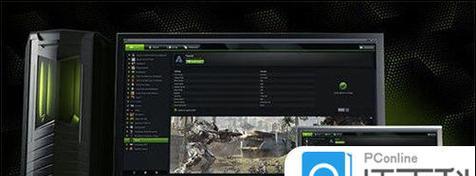
有时候,屏幕闪烁的原因是由于不正确的屏幕分辨率设置所导致的。您可以尝试调整屏幕分辨率,看是否能够解决问题。通常情况下,选择与显示器最佳分辨率相匹配的设置是最好的选择。
4.更新显卡驱动程序:
旧版本的显卡驱动程序有时会导致屏幕闪烁的问题。建议您更新显卡驱动程序到最新版本。您可以通过设备管理器或者厂商官方网站来下载并安装最新的显卡驱动程序。
5.检查并修复系统文件错误:
Win7笔记本电脑闪屏问题也可能是由系统文件错误所引起的。您可以使用Windows内置的系统文件检查工具来扫描和修复可能存在的系统文件错误。打开命令提示符窗口,并输入“sfc/scannow”命令来运行系统文件检查工具。
6.清除临时文件和恶意软件:
临时文件和恶意软件也可能导致屏幕闪烁的问题。定期清理临时文件,并使用杀毒软件进行系统扫描,以确保系统的安全和稳定。
7.禁用不必要的启动项目:
过多的启动项也会导致系统资源的浪费,从而引发屏幕闪烁的问题。您可以通过打开“任务管理器”来禁用不必要的启动项,提高系统的性能和稳定性。
8.修复硬件问题:
有时候,屏幕闪烁可能是由于硬件问题所导致的。如果以上方法都没有解决问题,那么可能需要将笔记本电脑送修,寻求专业技术人员的帮助。
9.检查并修复电源问题:
电源供应不稳定也可能导致屏幕闪烁。您可以尝试更换电源适配器或者使用电池供电来排除电源问题。
10.进行系统还原:
如果在最近一次更新或安装软件后出现屏幕闪烁问题,那么可以尝试进行系统还原。选择一个之前的稳定日期,并还原系统到该日期,以恢复正常运行。
11.重装操作系统:
如果以上方法都无效,那么最后的解决方案可能是重装操作系统。但在进行操作系统重装之前,请务必备份重要数据。
12.优化系统性能:
通过清理垃圾文件、优化系统设置和关闭不必要的特效等方法,可以提升系统性能,并减少屏幕闪烁问题的发生。
13.检查硬件故障:
某些硬件故障也可能导致屏幕闪烁。您可以检查电脑内存、显卡等硬件是否正常工作,并进行相应的修复或更换。
14.寻求专业帮助:
如果以上方法都无法解决屏幕闪烁问题,那么建议您寻求专业的技术支持,以便更准确地定位问题并提供解决方案。
15.预防屏幕闪烁问题:
为了避免屏幕闪烁问题的再次发生,我们可以定期清理电脑内部和外部的灰尘,保持电脑通风良好;避免过度使用电脑,给电脑适当的休息时间;定期更新系统和软件,并及时修复安全漏洞等。
Win7笔记本电脑闪屏问题可能是由于连接线松动、显示器分辨率设置不正确、显卡驱动程序过旧等原因所致。通过检查连接线、调整分辨率、更新驱动程序等方法,我们可以解决这个问题并使电脑恢复正常运行。如果以上方法都无效,那么可能需要考虑硬件故障或寻求专业技术支持来解决。在预防屏幕闪屏问题方面,我们可以定期清理电脑、更新系统和软件,并给电脑适当休息时间,以提高电脑的稳定性和可靠性。
























